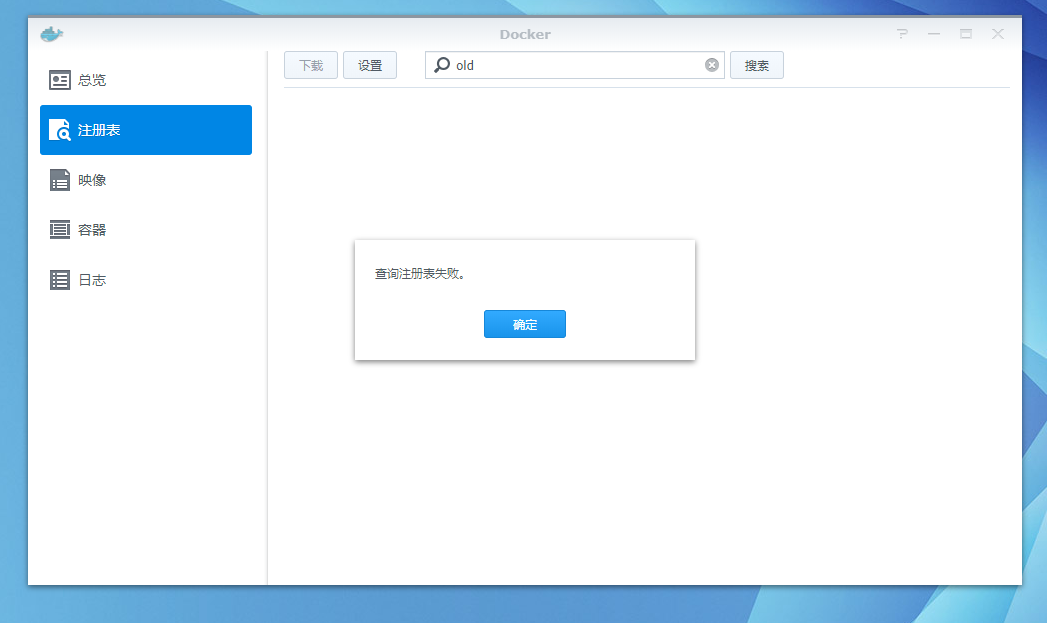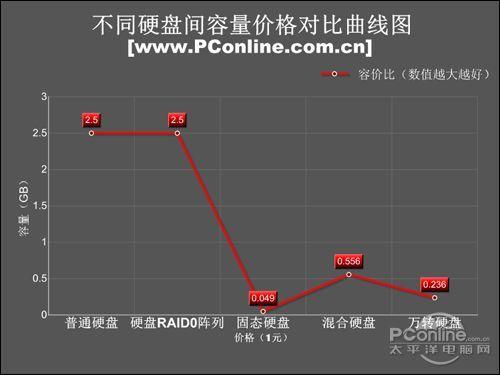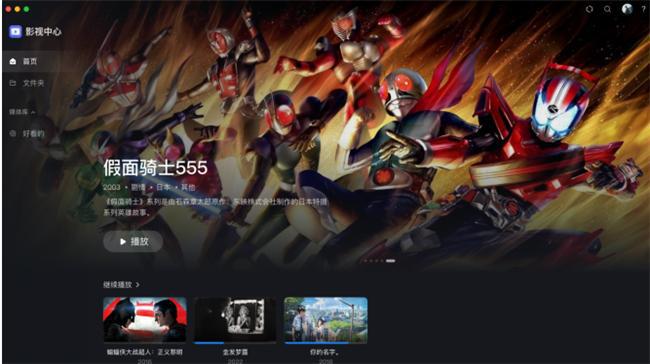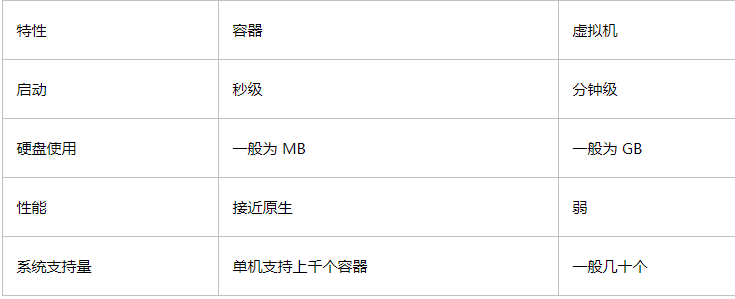您可以将NAS设备或服务器的iSCSI Target 挂载到TNAS作为虚拟磁盘(Virtual Disk),以此来扩充TNAS的储存容量。TNAS 最多支持挂载8个虚拟磁盘。
1.要为TNAS挂载虚拟磁盘,在执行该操作前需要在其它NAS设备或服务器上先创建好iSCSI Target;
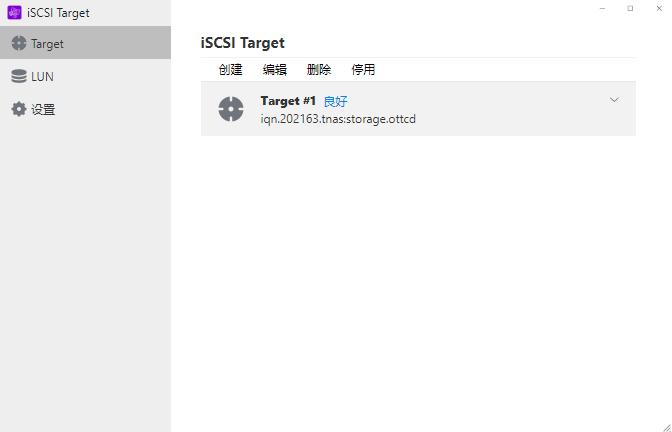
2.添加虚拟磁盘,前往TOS桌面-控制面板–存储管理-虚拟磁盘;
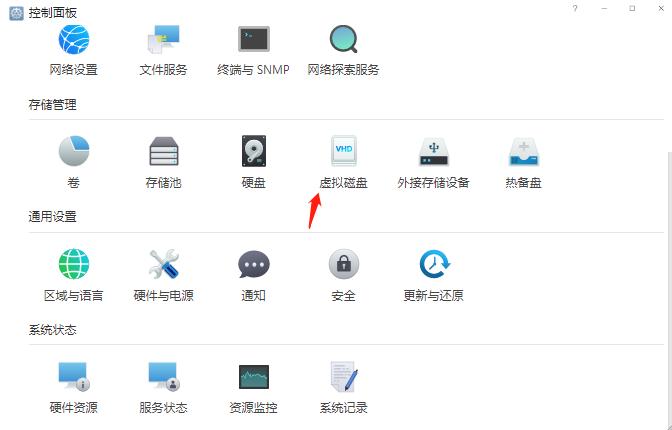
3.启用虚拟磁盘;
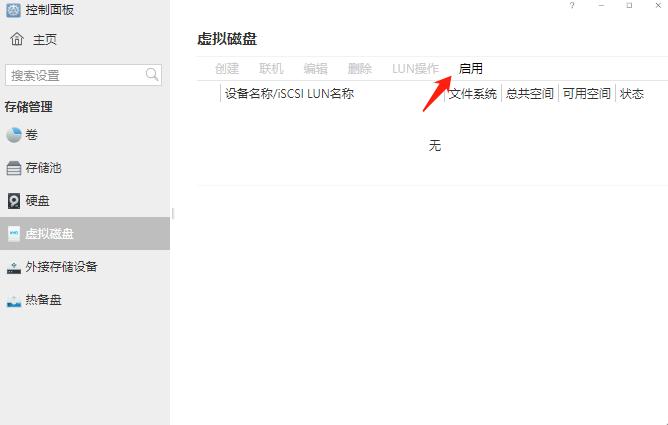
4.创建虚拟磁盘;
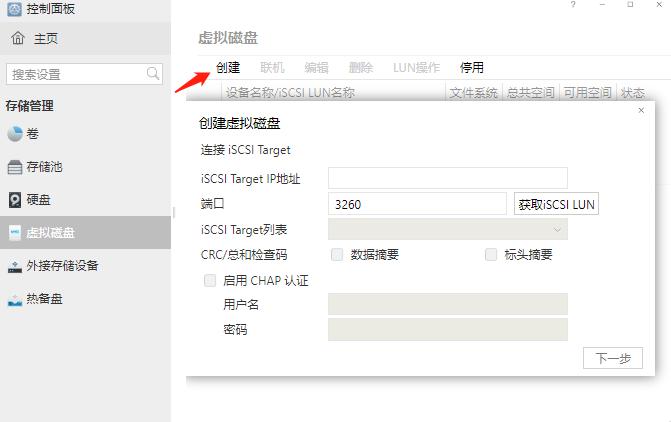
5.输入iSCSI Target服务器的IP地址,点击获取iSCSI LUN,点击下一步(在执行该操作前需要在其它NAS设备或服务器上先创建好iSCSI Target);
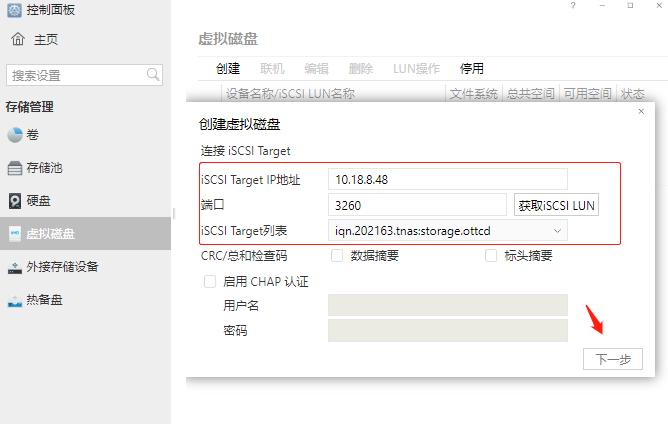
6.如有启用CHAP认证,请输入CHAP认证信息,点击下一步(你可以选择启用“数据摘要”或“标头摘要”,这些选项将被设定为iSCSI initiator 联机iSCSI Target时需要验证的项目);
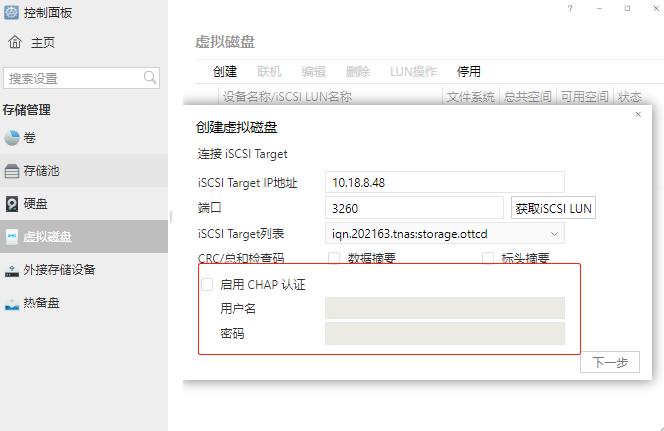
7.选择iSCSI LUN,点击完成(需要注意的是格式化将删除所有的数据);
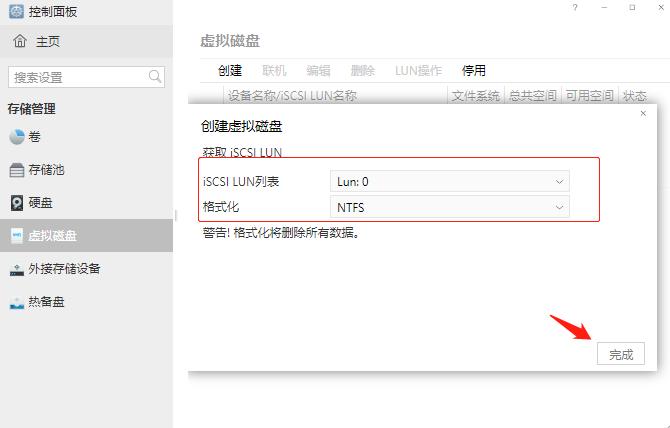
8.完成后可在虚拟磁盘界面查看;
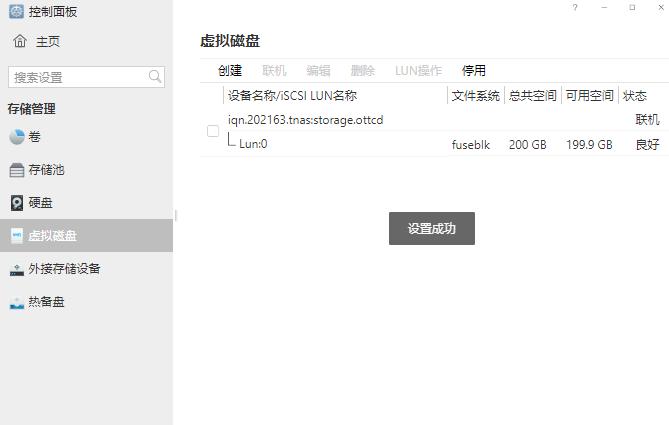
9.可以前往文件管理列表查看TNAS挂载的虚拟磁盘。
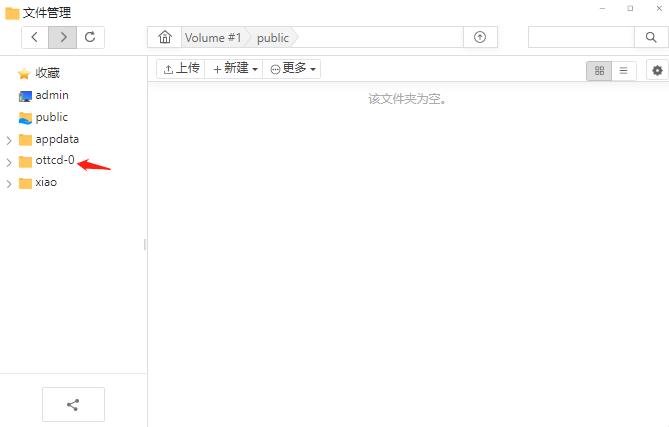
注意:iSCSI LUN 磁盘同时只能连接不超过一台主机或服务器。TNAS可挂载 EXT3, EXT4, FAT32, NTFS, HFS+硬盘格式。如iSCSI LUN的硬盘格式为“未知”,你可以选择“现在格式化iSCSI LUN”,所有在该磁盘的数据将被清除。
原文链接:https://blog.csdn.net/Noont/article/details/117531412?ops_request_misc=%257B%2522request%255Fid%2522%253A%2522171828022116800180643007%2522%252C%2522scm%2522%253A%252220140713.130102334.pc%255Fblog.%2522%257D&request_id=171828022116800180643007&biz_id=0&utm_medium=distribute.pc_search_result.none-task-blog-2~blog~first_rank_ecpm_v1~times_rank-10-117531412-null-null.nonecase&utm_term=nas+%E9%93%81%E5%A8%81%E9%A9%AC